Configuration
ProManager 메인 화면의 [Configuration] 메뉴는 설정 관련 기능들을 제공한다. 본 장에서는 [Configuration] 메뉴의 각 화면에 대한 설명과 사용법에 대해서 설명한다.
1. User
[User] 메뉴에서 ProObject 사용자를 관리한다.
1.1. User Management
User Management 화면에서 사용자를 생성하고 생성한 사용자 정보를 조회할 수 있다. 네비게이션 영역에서 [User] > [User Management]를 선택한다.
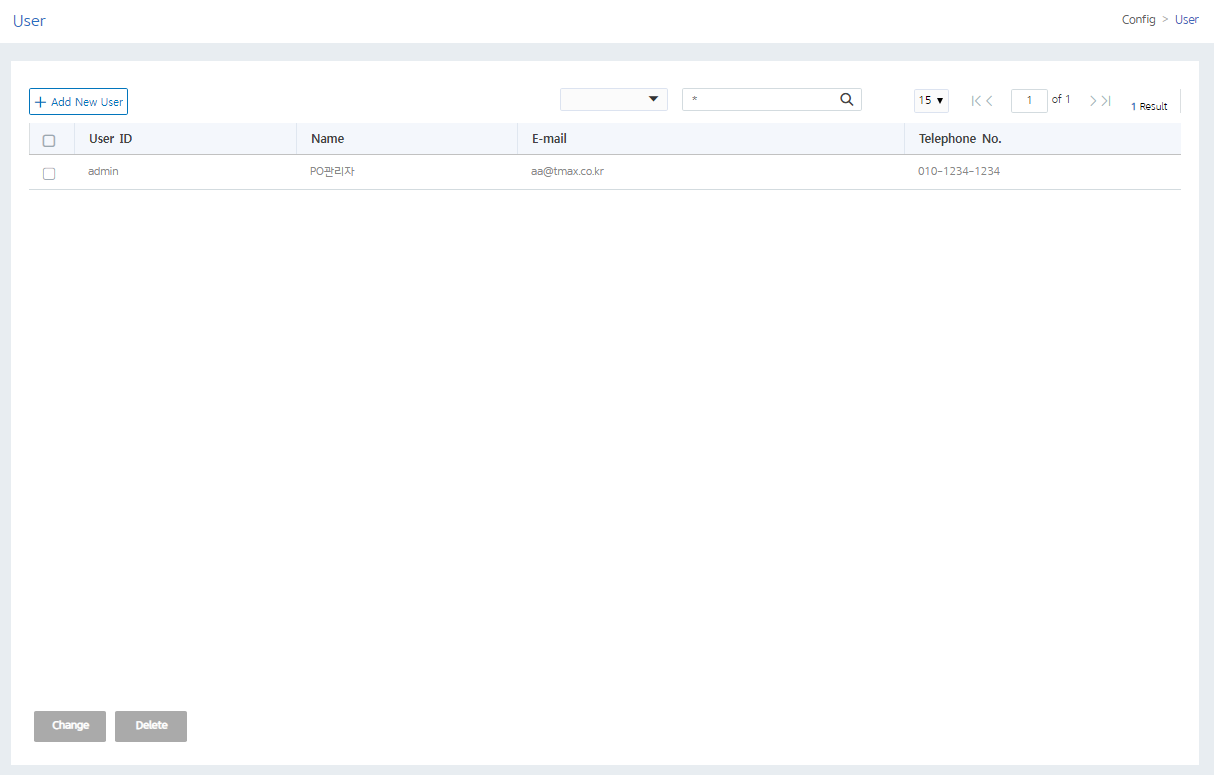
-
조회 조건
조회할 조건을 선택하고 검색 항목에 텍스트를 입력한 후 [Search] 버튼을 클릭하거나 <Enter> 키를 누르면 사용자 목록이 페이징 처리되어 조회된다. 조회 조건을 입력하지 않으면 전체 목록이 조회된다.
-
조회 목록
조건에 해당하는 목록이 조회된다. 검색 조건을 입력하지 않으면 전체 목록이 조회된다.
항목 설명 User ID
사용자 ID를 나타낸다.
Name
사용자의 이름을 나타낸다.
E-mail
사용자 이메일 주소를 나타낸다.
Telephone No.
사용자의 연락처를 나타낸다.
User 생성
User Management 화면에서 [Add New User] 버튼을 클릭하면 Add User 화면이 나타난다. 사용자의 정보를 입력하고 [OK] 버튼을 클릭하여 User를 생성한다.
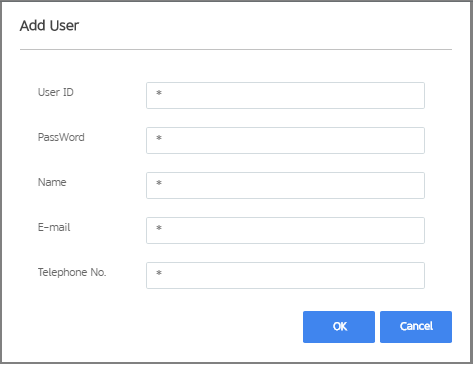
다음은 입력항목에 대한 설명이다.
| 항목 | 설명 |
|---|---|
User ID |
사용자 ID를 입력한다. |
PassWord |
사용자 비밀번호를 입력한다. |
Name |
사용자의 이름을 입력한다. 한글 또는 영어 입력이 가능하며 특수문자는 허용하지 않는다. |
사용자 이메일 주소를 입력한다. |
|
Telephone No. |
사용자의 연락처를 입력한다. 하이픈(-)을 포함하여 숫자로 구성된 연락처를 입력한다. |
User 수정
User Management 화면의 사용자 목록에서 수정할 사용자 정보의 체크박스를 선택하고 [Change] 버튼을 클릭하면 사용자DBIO 정보를 수정할 수 있다. Change User 화면에서 정보를 수정한 후 [Save] 버튼을 클릭한다. 각 항목에 대한 자세한 내용은 "User 생성"을 참고한다.
User 삭제
User Management 화면의 사용자 목록에서 삭제할 사용자 정보의 체크박스를 선택하고 [Delete] 버튼을 클릭하면 사용자 정보를 삭제할 수 있다.
2. Model
[Model] 메뉴에서 ProObject 사용하는 모델에 대한 정보를 관리 및 조회한다.
2.1. DBIO
DBIO 화면에서 Meta에서 메타의 타입이 Persistent인 경우 사용할 데이터소스의 정보를 생성하고 생성한 데이터소스의 정보를 조회할 수 있다.
네비게이션 영역에서 [Model] > [DBIO]를 선택한다. 화면에서 조회되는 정보는 ProObject 서버에 등록된 데이터소스 정보로 [Development] > [Meta] 메뉴에서 데이터소스의 정보를 로드할 수 있다.
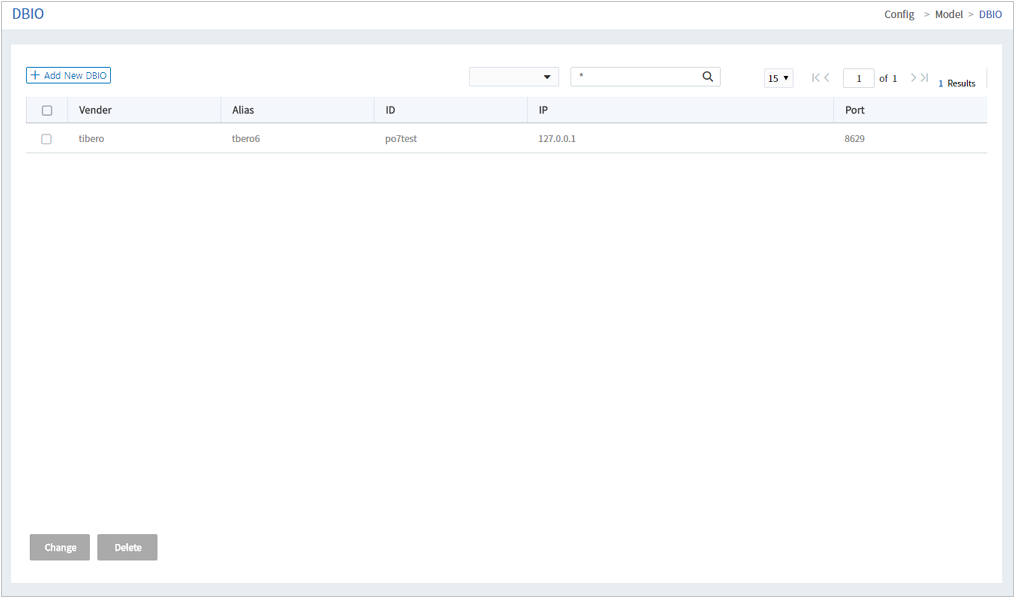
-
조회 조건
조회할 조건을 선택하고 검색 항목에 텍스트를 입력한 후 [Search] 버튼을 클릭하거나 <Enter> 키를 누르면 DBIO 목록이 페이징 처리되어 조회된다. 조회 조건을 입력하지 않으면 전체 목록이 조회된다.
-
조회 목록
조건에 해당하는 목록이 조회된다. 검색 조건을 입력하지 않으면 전체 목록이 조회된다.
항목 설명 Vender
JDBC 드라이버 Vender의 이름이다.
Alias
데이터소스의 ID를 나타낸다.
ID
DB User의 ID를 나타낸다.
IP
DB가 실행되는 호스트 이름 또는 IP를 나타낸다.
Port
DB Listener의 포트 번호를 나타낸다.
DBIO 생성
DBIO 화면에서 [Add New DBIO] 버튼을 클릭하면 Create DBIO 화면이 나타난다. Vender 및 Alias 입력하고 [OK] 버튼을 클릭하여 DBIO를 생성한다.
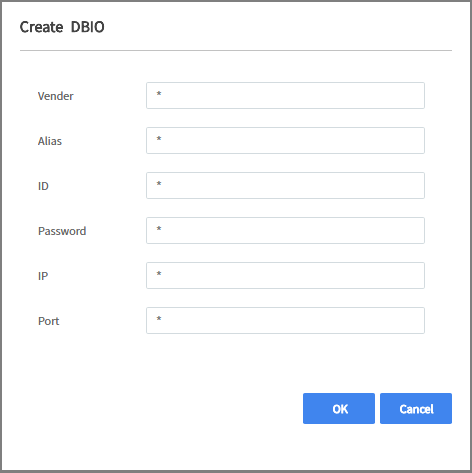
다음은 입력 항목에 대한 설명이다 .
| 항목 | 설명 |
|---|---|
Vender |
JDBC 드라이버 Vender의 이름을 입력한다. |
Alias |
데이터소스의 ID를 입력한다. |
ID |
DB User의 ID를 입력한다. |
Password |
DB User의 비밀번호를 입력한다. |
IP |
DB가 실행되는 호스트 이름 또는 IP를 입력한다. |
Port |
DB Listener의 포트 번호를 입력한다. |
DBIO 수정
DBIO 화면의 DBIO 목록에서 수정할 DBIO 정보의 체크박스를 선택하고 [Change] 버튼을 클릭하면 DBIO 정보를 수정할 수 있다. Change DBIO 화면에서 정보를 수정한 후 [Save] 버튼을 클릭한다. 각 항목에 대한 자세한 내용은 "DBIO 생성"을 참고한다.
DBIO 삭제
DBIO 화면의 DBIO 목록에서 삭제할 DBIO 정보의 체크박스를 선택하고 [Delete] 버튼을 클릭하면 DBIO 정보를 삭제할 수 있다.